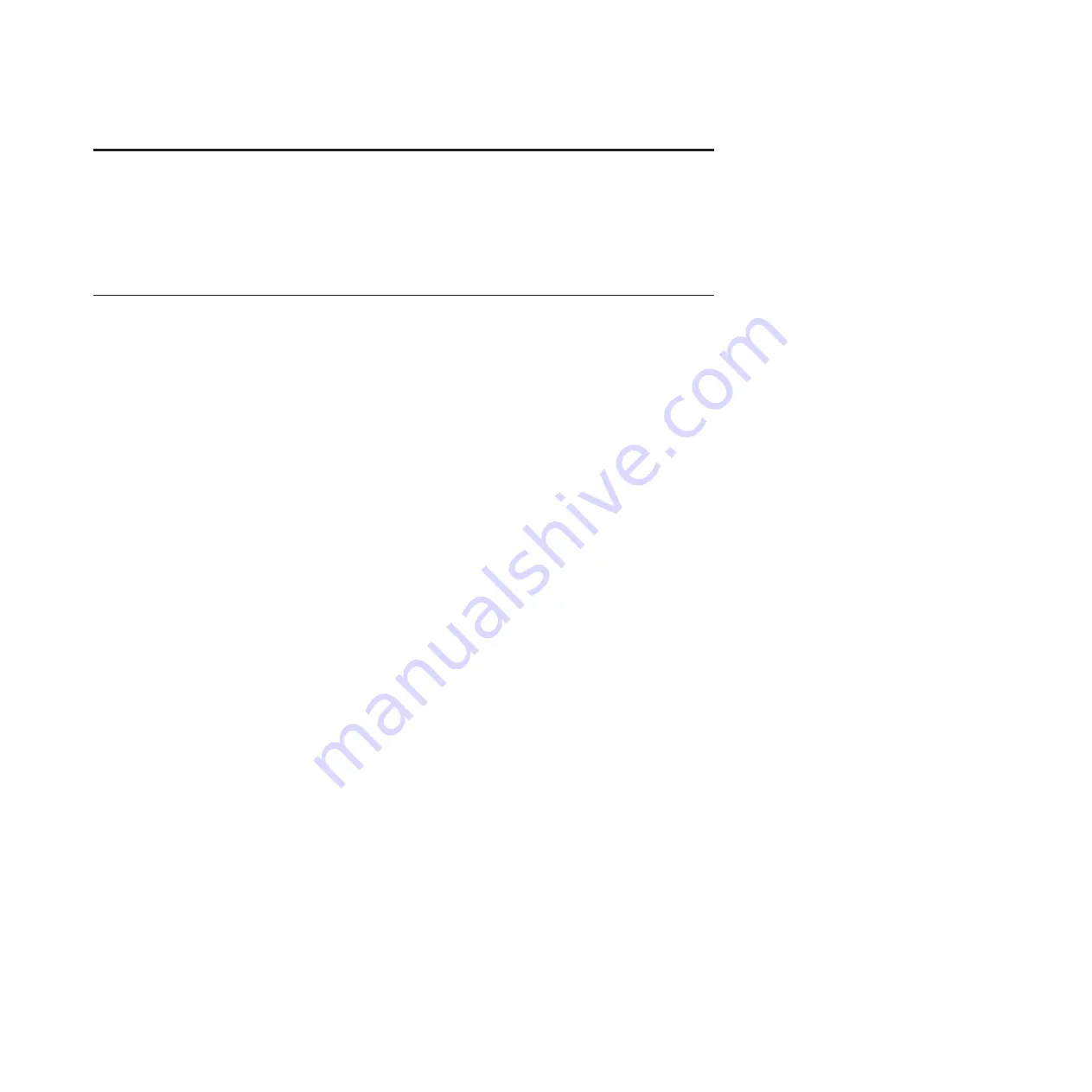
Hoofdstuk 2. Werken met de Lenovo Ultra Secure Memory
Key
In dit hoofdstuk vindt u informatie over de manier waarop u de geheugenstick kunt installeren en
gebruiken.
KeyLock gebruiken
De geheugenstick biedt ondersteuning aan het programma KeyLock.
U gebruikt de geheugenstick als volgt het het programma KeyLock:
1.
Plaats de geheugensleutel in een USB-aansluiting van de computer en doe een van de volgende din-
gen.
v
Als het venster KeyLock (X:) wordt afgebeeld, gaat u naar stap 2.
v
Als het venster KeyLock (X:) niet wordt geopend, klikt u op
Start
→
Deze computer
→
ULTRASECURE_KEY (X:)
. Het venster KeyLock (X:) wordt afgebeeld.
Opmerking:
Bij de eerste keer dat u zich aanmeldt, wordt het venster Administrative Tools geopend.
Geef de volgende gegevens op in de desbetreffende velden in het venster Administrative Tools en klik
op
Apply
.
v
Uw wachtwoord
Opmerking:
Het wachtwoord moet uit ten minste acht tekens bestaan en ten minste één letter, één
cijfer en één speciaal teken bevatten. De volgende speciale tekens zijn geldig:
! @ # $ % ^ & * ( )
v
Uw wachtwoord nogmaals (ter bevestiging)
v
Een hint om u aan uw wachtwoord te herinneren, voor het geval u het vergeet
2.
Voor de gebruikersnaam wordt standaard
Administrator
gebruikt. In het venster KeyLock (X:) typt u
uw wachtwoord en klikt u op
Login
. Mocht u uw wachtwoord vergeten zijn, klik dan op
Hint
. Geeft
u een onjuist wachtwoord op, dan verschijnt er een bericht dat het wachtwoord onjuist is en dat u het
opnieuw kunt proberen. In dat geval kunt u in het berichtenvenster op
OK
klikken om het met een
ander wachtwoord te proberen, of op
RESET
om de geheugenstick te resetten.
Waarschuwing:
Als u de geheugenstick reset, worden de fabrieksinstellingen hersteld en worden alle
gegevens die op de stick zijn opgeslagen, gewist.
3.
Maak voor het verwijderen van de geheugenstick altijd gebruik van de functie Hardware Veilig Ver-
wijderen van Windows. Als het pictogram
Hardware Veilig Verwijderen
niet in het systeemvak van
staat als gevolg van beperkingen van het besturingssysteem, zorg er dan voor dat de geheugenstick
eerst wordt afgemeld. Dit kan door achtereenvolgens op
Start
→
Deze computer
te klikken en daarna
op
ULTRASECURE_KEY (X:)
. Er verschijnt een informatievenster waarin u kunt bevestigen dat u de
geheugensleutel wilt afmelden. Klik op
OK
en verwijder de geheugensleutel uit de computer.
Opmerking:
v
Als u wilt weten wat de capaciteit van de geheugenstick is, klikt u na het aanmelden met de rechter
muisknop op
Verwisselbare schijf
en daarna op
Eigenschappen
. In het venster Eigenschappen ziet u
de capaciteit van de geheugensleutel.
v
Als u op
Verwisselbare schijf
dubbelklikt voordat u zich hebt aangemeld, verschijnt het venster van
de schijf (X:) waarbij de inhoud beschermd is. U kunt geen bewerkingen uitvoeren. U kunt het bevei-
ligde gebied van de geheugensleutel alleen zien na aanmelding.
© Copyright Lenovo 2008, 2009
39
Содержание Lenovo Ultra Secure Memory Key
Страница 1: ...Lenovo Ultra Secure Memory Key User Guide ...
Страница 2: ......
Страница 3: ...Lenovo Ultra Secure Memory Key User Guide ...
Страница 6: ...iv Lenovo Ultra Secure Memory Key User Guide ...
Страница 8: ...1 2 Lenovo Ultra Secure Memory Key User Guide 2 ...
Страница 14: ...1 2 Lenovo Ultra Secure Memory Key User Guide 8 ...
Страница 20: ...1 2 Lenovo Ultra Secure Memory Key User Guide 14 ...
Страница 26: ...1 2 Lenovo Ultra Secure Memory Key User Guide 20 ...
Страница 32: ...1 2 Lenovo Ultra Secure Memory Key User Guide 26 ...
Страница 38: ...1 2 Lenovo Ultra Secure Memory Key User Guide 32 ...
Страница 44: ...1 2 Lenovo Ultra Secure Memory Key User Guide 38 ...
Страница 50: ...1 2 Lenovo Ultra Secure Memory Key User Guide 44 ...
Страница 56: ...1 2 Lenovo Ultra Secure Memory Key User Guide 50 ...
Страница 60: ...J GqIT KeyLock 1k vf W p9C p IT 3 2 Lenovo Ultra Secure Memory Key User Guide 54 ...
Страница 62: ...1 2 Lenovo Ultra Secure Memory Key User Guide 56 ...
Страница 68: ...1 2 Lenovo Ultra Secure Memory Key User Guide 62 ...
Страница 72: ...F Kan jag använda flera fickminnen med KeyLock samtidigt S Ja 3 2 Lenovo Ultra Secure Memory Key User Guide 66 ...
Страница 74: ...1 2 Lenovo Ultra Secure Memory Key User Guide 68 ...
Страница 78: ...2 4 Lenovo Ultra Secure Memory Key User Guide 72 ...
Страница 82: ...1 2 Lenovo Ultra Secure Memory Key User Guide 76 ...
Страница 88: ...1 2 Lenovo Ultra Secure Memory Key User Guide 82 ...
Страница 98: ...A 6 Lenovo Ultra Secure Memory Key User Guide ...
Страница 110: ...D 4 Lenovo Ultra Secure Memory Key User Guide ...
Страница 112: ...E 2 Lenovo Ultra Secure Memory Key User Guide ...
Страница 113: ......
Страница 114: ...Printed in China ...
















































